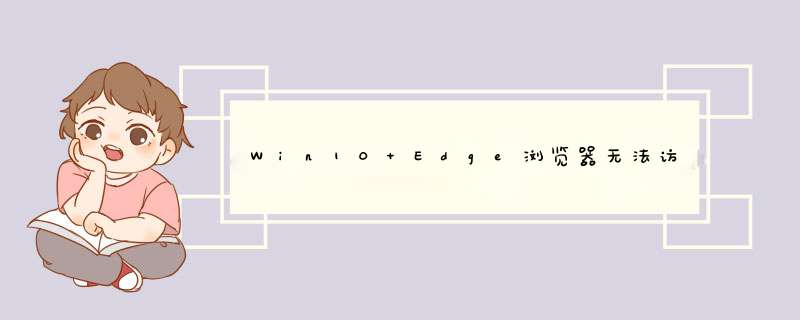
步骤如下:
一、原因分析:
因为默认访问规则的限制,WindowsApps在默认状态下无法访问本地回环端口。
二、解决方案:
1、需要以管理员方式在cmd(而不是powershell)中使用CheckNetIsolationLoopbackExempt设置App允许访问回环端口规则。
2、使用如下命令可解除Edge浏览器访问localhost限制:
CheckNetIsolationLoopbackExempt-a-n=Microsoft.MicrosoftEdge_8wekyb3d8bbwe
关于Win10Edge浏览器无法访问localhost的解决方法就给你们介绍到这里了;有遇到和上述一样问题的用户,可以参考一下上述的方法去解决!有需要的用户也可以去试一下。
在电脑网络当中,localhost指的是本地主机,也就是用户们正在使用的计算机,查看localhost是否正常就意味着是查看用户所用的计算机是否正常的,那么win10系统怎么查看localhost是否正常呢?今天为大家分享win10系统查看localhost是否正常的 *** 作方法。
*** 作过程:
1、首先,同时按下键盘上的win+R快捷键打开电脑的运行窗口,然后在运行窗口中输入cmd并单击回车,这样就可以打开电脑的命令提示符窗口了。
2、在命令提示符窗口中,手动输入代码ping localhost之后直接单击回车。
3、可以看到上图中出现的回复,还有相应的时间,这也就说明了系统是有响应的,有响应则代表是正常的。
方法/步骤第一步我们首先需要知道localhost ERR_CONNECTION_REFUSED拒绝了连接的原因一般是本地服务器没有启动和浏览器配置错误,点击控制面板->管理工具,如下图所示:
localhost ERR_CONNECTION_REFUSED拒绝了连接
第二步进去管理工具之后,点击iis管理器,如下图所示:
localhost ERR_CONNECTION_REFUSED拒绝了连接
第三步进去之后,可以看到本地服务器没有启动,如下图所示:
localhost ERR_CONNECTION_REFUSED拒绝了连接
第四步点击启动,进行启动本地服务器,就解决了localhost ERR_CONNECTION_REFUSED拒绝了连接问题,如下图所示:
localhost ERR_CONNECTION_REFUSED拒绝了连接
第五步如果还不行的话,可能是浏览器配置错误的原因,打开安全卫士,点击功能大全->网络优化->断网急救箱,进去之后,可以进行修复浏览器配置,如下图所示:
localhost ERR_CONNECTION_REFUSED拒绝了连接
localhost ERR_CONNECTION_REFUSED拒绝了连接
欢迎分享,转载请注明来源:内存溢出

 微信扫一扫
微信扫一扫
 支付宝扫一扫
支付宝扫一扫
评论列表(0条)